Möchten Sie ein Video auf dem iPhone beschleunigen, Musik hinzufügen, zuschneiden, umkehren oder kürzen? Wie kann man ein Video auf dem iPhone bearbeiten? In diesem Beitrag von MiniTool haben wir eine Liste mit 10 iPhone-Videoeditoren zusammengestellt, aus der Sie wählen können.
Mit der Kamera-App auf Ihrem iPhone können Sie einfach und schnell Videos aufnehmen, darunter normale Videos, Zeitraffer-, Zeitlupen- und Kinovideos.
Bevor Sie das Video auf soziale Medienplattformen teilen, sollten Sie die Möglichkeit haben, das Material auf Ihrem iPhone zu bearbeiten, um ein besseres Seherlebnis zu erzielen.
In diesem Beitrag finden Sie daher 10 iPhone-Video-Editoren als Referenz. Jeder iPhone-Filmemacher kann sie verwenden, um Videos mit Leichtigkeit zu bearbeiten.
Teil 1. Die 10 besten iPhone Video-Editoren
Im Folgenden finden Sie eine kurze Einführung in die 10 Videoschnittprogramme für das iPhone.
#1. Fotos
Wenn es um den besten kostenlosen Video-Editor für das iPhone geht, könnte man die Fotos-App ignorieren. Mit ihr können Sie nicht nur Videos/Fotos ansehen und verwalten, sondern auch bearbeiten.
Mit der Fotos-App können Sie Licht und Farbe anpassen, Videos/Fotos zuschneiden, drehen, spiegeln, Filter anwenden, Videos kürzen, verlangsamen, stumm schalten, Zeitlupenvideos in normale Geschwindigkeit umwandeln und vieles mehr.
Die Fotos-App ist auf Ihrem iPhone/iPad bereits vorinstalliert, sodass Sie sie zur Videobearbeitung verwenden können, ohne eine weitere App herunterladen zu müssen.
#2. iMovie
Unter den besten kostenlosen Videobearbeitungs-Apps für das iPhone ist iMovie ein Muss.
Dieser kostenlose Video-Editor hat eine einfache Benutzeroberfläche und die grundlegendsten Bearbeitungswerkzeuge. So können Sie beispielsweise Videos beschleunigen oder verlangsamen, Filter hinzufügen, Videoclips und Fotos als Überlagerungen einfügen, Übergänge einfügen und einen farbigen Hintergrund zu einem Video hinzufügen.
Mit dieser App können Sie auch Musik und Soundtracks hinzufügen, Audioeffekte anwenden, Video und Audio aufnehmen, Audio aufteilen, die Audiodauer anpassen usw.
Mit iMovie können Sie Videos mit Mail und Messages teilen, Videos mit bis zu 4K speichern und für Instagram, YouTube und mehr optimierte Videos exportieren.
Standardmäßig ist iMovie auf Ihren iOS-Geräten vorinstalliert. Sie können es auch aus dem App Store beziehen.
Lesen Sie auch: iMovie für Chromebook: Die 7 besten iMovie-Alternativen für Chromebook.
#3.Clips
Clips ist ein weiterer kostenloser iPhone-Videoeditor. Sie können damit vertikale und horizontale Videos aufnehmen oder Fotos/Videos aus Ihrer Galerie hinzufügen, um ein Multiclip-Video zu erstellen.
Dieser kostenlose Videoeditor verfügt über erstaunliche Kameraeffekte. Sie können zum Beispiel Ihr Zimmer als Regenbogen-Lichtshow oder Tanzfläche aufnehmen und ausdrucksstarke Videos mit Memoji aufnehmen.
Außerdem können Sie künstlerische Filter hinzufügen, um ästhetische Bearbeitungen, animierten Text, Emojis, Sticker, Sprechblasen, Musik usw. zu erstellen.
#4. InShot
InShot ist ein leistungsstarker HD-Video-Editor für das iPhone. Diese App bietet die meisten Bearbeitungswerkzeuge, die Sie benötigen. Sie können Musik, Übergänge, Effekte, Text, Filter und Emojis in das Video einfügen.
Außerdem können Sie Videos trimmen, die Abspielgeschwindigkeit ändern, Videocollagen erstellen und vieles mehr.
Mit InShot haben Sie Zugang zu exklusiver Vlog-Musik, vielen Soundeffekten und vielen filmischen Filtern. Wenn Sie ein Pro Unlimited-Abonnement abgeschlossen haben, können Sie auf alle Funktionen und kostenpflichtigen Bearbeitungselemente wie Sticker, Filter usw. zugreifen, und Wasserzeichen und Werbung werden entfernt.
Außerdem können Sie ein Video in 4K, 60 fps, speichern und es in Apps für soziale Medien teilen. Alles in allem ist InShot ein großartiger Videoeditor für das iPhone und einer der besten Videoeditoren für Instagram und YouTube.
#5. Splice
Splice ist ebenfalls einer der besten iPhone-Videobearbeiter für die Bearbeitung von Filmen und Musikvideos. Sie können Songs aus über 6.000 lizenzfreien Titeln auswählen, einen Song aus iTunes verwenden oder Ihre eigene Stimme aufnehmen.
Um schöne Videos zu produzieren, bietet Splice eine Reihe von Werkzeugen. So können Sie Videos trimmen, schneiden, zuschneiden, die Clip-Geschwindigkeit anpassen, den Hintergrund entfernen, grundlegende Farbkorrekturen vornehmen und Titelfolien, Filter und Übergänge hinzufügen.
Sie können auch den Ken-Burns-Effekt verwenden, um Ihren Clip zu animieren, und Schwenk- und Zoom-Effekte zu Fotos hinzufügen.
Insgesamt ist Splice eine gute Option für Filmemacher, die ihre Videos für soziale Medien verbessern möchten.
#6. LumaFusion
LumaFusion ist ebenfalls einer der besten iOS-Videobearbeiter. Eigentlich ist es für das iPad gedacht, aber Sie können es auch auf dem iPhone aus dem App Store installieren.
LumaFusion ist eine mehrspurige Videobearbeitungs-App. Sie verwendet 6 Video-/Audiospuren und unterstützt 6 zusätzliche Audiospuren. Dieser Video-Editor ist mit vielen grundlegenden und erweiterten Funktionen ausgestattet, wie z. B. Greenscreen, Videostabilisierung, leistungsstarke Farbkorrektur-Tools und vieles mehr.
Sie können mit LumaFusion auch Zeitraffer oder Zeitlupen in 120 und 240 Bildern pro Sekunde erstellen und Multiplayer-Titel hinzufügen und bearbeiten.
LumaFusion verfügt auch über leistungsstarke Werkzeuge zur Audiobearbeitung. Sie können Audio feinabstimmen, Spuren von mehreren Spuren isolieren, Musik während eines Dialogs mit Auto-Ducking unterdrücken, Audio-Plugins von Drittanbietern hinzufügen usw.
#7. Adobe Premiere Rush
Um Videos auf Ihrem iPhone/iPad zu erstellen und zu bearbeiten, ist Adobe Premiere Rush ebenfalls eine zuverlässige Lösung. Mit der integrierten Kamera können Sie hochwertige Videos aufnehmen oder Ihre Videos zur Bearbeitung importieren.
Sie können Videos ganz einfach trimmen, zuschneiden, spiegeln, die Videogeschwindigkeit anpassen, Sticker und Überlagerungen hinzufügen, benutzerdefinierte Schwenk- und Zoom-Effekte für Bilder hinzufügen und vieles mehr.
Adobe Premiere Rush ist auch ein großartiger Video-Farbeditor, der integrierte Voreinstellungen zur Farbverbesserung oder eine manuelle Farbbearbeitung durch Änderung vieler Parameter bietet.
Um Ihre Videos eindrucksvoll zu gestalten, bietet Adobe Premiere Rush Tausende von Soundtracks und Soundeffekten. Um Videos zu teilen, kann diese Anwendung die Größe von Videos an verschiedene Seitenverhältnisse anpassen, einschließlich Querformat, Hochformat, Quadrat und 4: 5, um Ihren Bedürfnissen zu erfüllen.
Verwandte Artikel:
- Die 3 besten Methoden zum Konvertieren von Videos im Querformat in Hochformat
- Wie man ein Hochformat-Video in ein Querformat umwandelt – Gelöst
#8. VN Video Editor
Alternativ können Sie VN Video Editor ausprobieren, um professionell aussehende Videos zu erstellen. Es ist auch einer der besten iPhone Video-Editoren sowohl für Anfänger als auch für erfahrene Benutzer.
Diese App verfügt über die meisten grundlegenden Bearbeitungswerkzeuge wie Trimmen, Teilen, Zuschneiden usw. VN Video Editor bietet flexible Geschwindigkeitseinstellungen. Sie können nicht nur die Wiedergabe regelmäßig ändern, sondern auch Kurvenverschiebungen vornehmen.
Darüber hinaus können Sie auf 50 verschiedene Filter zugreifen und die Filterparameter anpassen, um Ihrem Video einen neuen Look zu geben. Außerdem können Sie Übergänge anwenden und Titelfolien oder Textüberlagerungen hinzufügen.
Beim Exportieren können Sie die Auflösung und Bildrate bis zu 4K, 60fps anpassen.
Das könnte Ihnen auch gefallen: 5 hilfreiche Methoden zur Behebung von iPhone-Videos, die unter Windows nicht abgespielt werden.
#9. Videoshop
Videoshop ist ebenfalls eine gute Wahl, um Ihre Videos mit schnellen Bearbeitungswerkzeugen, Filtern und vielen anderen Effekten zu personalisieren. Derzeit ist diese App nur mit iPhone- und iPad-Videos kompatibel. Klicken Sie hier, um zu erfahren, welche Videoformate vom iPhone unterstützt werden.
Mit dieser App können Sie Videos trimmen und unerwünschte Abschnitte löschen, ein Video in mehrere Teile aufteilen, Musik oder Soundeffekte hinzufügen, Videos drehen und spiegeln und Ihre Stimme über das Video aufnehmen.
Außerdem können Sie mit diesem iPhone-Videobearbeitungsprogramm Filter, Übergänge und Illusionseffekte anwenden, die Skalierung von Videos innerhalb des Videorahmens ändern, dem Video/Foto Bewegungen und Fokus hinzufügen und vieles mehr.
Wenn Sie mit der Bearbeitung fertig sind, können Sie das Video direkt auf Snapchat, Instagram, Facebook, YouTube usw. teilen.
#10. CapCut
CapCut ist ebenfalls einer der besten Video-Editoren für das iPhone zur Erstellung von Videoinhalten für soziale Medien. Diese App hat sowohl allgemeine als auch einzigartige Funktionen, die Ihnen helfen, ausgefallene Videos zu erstellen.
Zu den allgemeinen Funktionen gehören Videotransformation, Geschwindigkeitsanpassung (einschließlich Velocity Edit), Zeitlupenvideos, Videostabilisierung und mehr. CapCut bietet verschiedene Filter und Hunderte von Trend-Effekten (wie Blur, Glitch, 3D) sowie Millionen von Musikclips und Soundeffekten.
Zu den einzigartigen Funktionen gehören automatische Untertitel, Text-to-Speech, Bewegungsverfolgung und Hintergrundentfernung.
Im Allgemeinen ist CapCut ein All-in-One-Videobearbeitungsprogramm für das iPhone, mit dem Sie großartige und hochwertige Videos erstellen können. Der HD-Videoeditor unterstützt den Export von 4K-Videos.
Sie können Ihr Video auf TikTok, YouTube, Instagram, WhatsApp und Facebook teilen, um sich auszudrücken.
Teil 2. Wie man Videos auf dem Desktop bearbeitet
Wenn Sie Videos auf einem iPhone oder iPad bearbeiten, ist der Bildschirm natürlich klein. Das ist nicht flexibel genug, um eine präzise Bearbeitung durchzuführen. In diesem Moment möchten Sie vielleicht Videos auf einem Desktop-Computer oder Laptop bearbeiten.
Auf einem Mac ist iMovie die beste Lösung, weil es kostenlos und einfach zu bedienen ist. Im Vergleich zu iMovie für iOS bietet iMovie für Mac mehr Funktionen wie Videostabilisierung, Zuschneiden von Videos, Farbanpassung und mehr.
Wenn Sie einen leistungsfähigeren Videoeditor für die Bearbeitung von Videos auf dem Mac benötigen, können Sie Final Cut Pro ausprobieren. Dieses Programm wird ebenfalls von Apple entwickelt und verfügt über viele fortschrittliche Bearbeitungsfunktionen. Es eignet sich am besten für Profis und Prosumer.
Verwandter Artikel: iMovie für Windows – Die 6 besten iMovie-Alternativen, die Sie ausprobieren können.
Auf einem Windows-PC können Sie MiniTool MovieMaker ausprobieren, um Ihre Videos nach Belieben zu bearbeiten.
MiniTool MovieMakerKlicken zum Download100%Sauber & Sicher
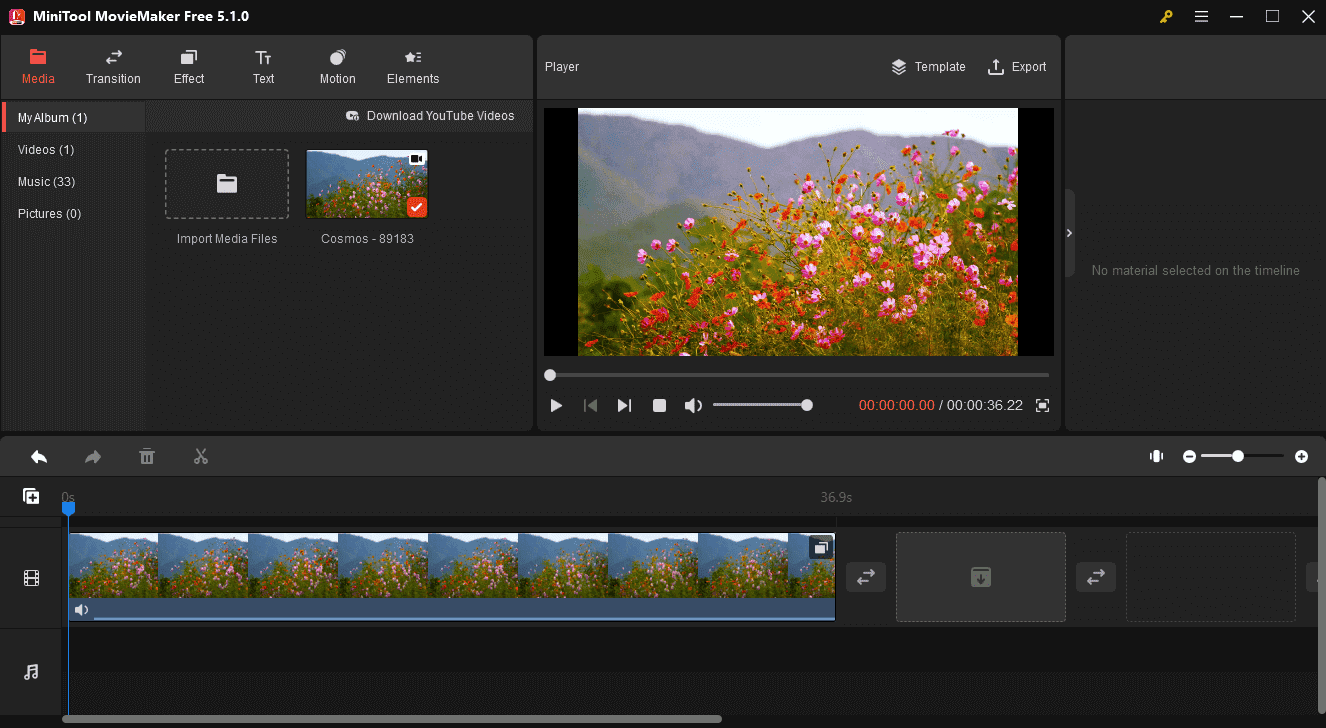
MiniTool MovieMaker ist ein einfach zu bedienender Video-Editor für Windows 11/10. Mit ihm können Sie ganz einfach Bilder in ein Video umwandeln oder Ihr Filmmaterial retuschieren, um beeindruckende Videos zu erstellen.
Bei der Bearbeitung können Sie Übergänge zwischen Clips hinzufügen, Filter anwenden, Titel/Bildunterschriften/Apsanne zum Video hinzufügen, Bewegungseffekte zu Bildern hinzufügen, um Kamerabewegungen zu imitieren, oder animierte Sticker zu Videos/Fotos hinzufügen.
Mit den oben genannten Funktionen können Sie Videos ganz einfach retuschieren. Außerdem können Sie mit MiniTool MovieMaker Videos trimmen, teilen, drehen, spiegeln, die Abspielgeschwindigkeit bearbeiten, den Kontrast, die Sättigung, die Helligkeit usw. einstellen.
Mit MiniTool MovieMaker können Sie schnell Videos für verschiedene Anlässe erstellen. Er kann alle gängigen Video-/Bildformate importieren und erlaubt den Export von Videos bis zu 1080p ohne Wasserzeichen.
Darüber hinaus können Sie mit MiniTool MovieMaker GIFs aus Videos erstellen und Audio aus dem Video extrahieren.
MiniTool MovieMakerKlicken zum Download100%Sauber & Sicher
Hauptfunktionen:
- Exportieren Sie Videos in 1080p.
- Bietet die meisten der grundlegenden Bearbeitungswerkzeuge.
- Umfangreiche Ressourcen für Übergänge, Filter, Elemente, Bewegungseffekte und Textvorlagen.
- Automatisches Speichern Ihrer Bearbeitungen.
- Unterstützt die meisten gängigen Video-/Bild-/Audioformate.
- Ermöglicht das Exportieren von Videos in verschiedenen Formaten.
Zum Tweeten klicken
Weitere Möglichkeiten, Videos unter Windows zu bearbeiten, finden Sie in diesem Beitrag – 10 beste Microsoft Video-Editoren zum Bearbeiten von Videos unter Windows.
Um Videos online zu bearbeiten, ohne eine Software herunterladen zu müssen, lesen Sie diesen Beitrag – Die 8 besten Online-Videobearbeitungsprogramme für Einsteiger.
Fazit
Mit den oben genannten Video-Editoren ist es einfach, schöne Videos auf Ihrem iPhone/iPad zu erstellen.
Die meisten von ihnen sind kostenlos, aber mit In-App-Käufen, außer Fotos, iMovie und Clips. Einige von ihnen sind auch für Android verfügbar, darunter InShot, Splice, Adobe Premiere Rush, VN Video Editor, Videoshop und CapCut.
Um Videos auf dem PC zu bearbeiten, versuchen Sie einfach MiniTool MovieMaker. Wenn Sie Probleme bei der Verwendung unseres Produkts haben, können Sie uns über [email protected] kontaktieren.




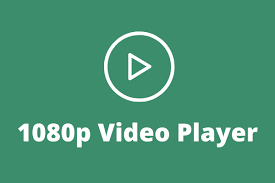
Nutzerkommentare :